Tomcat设置改为服务启动
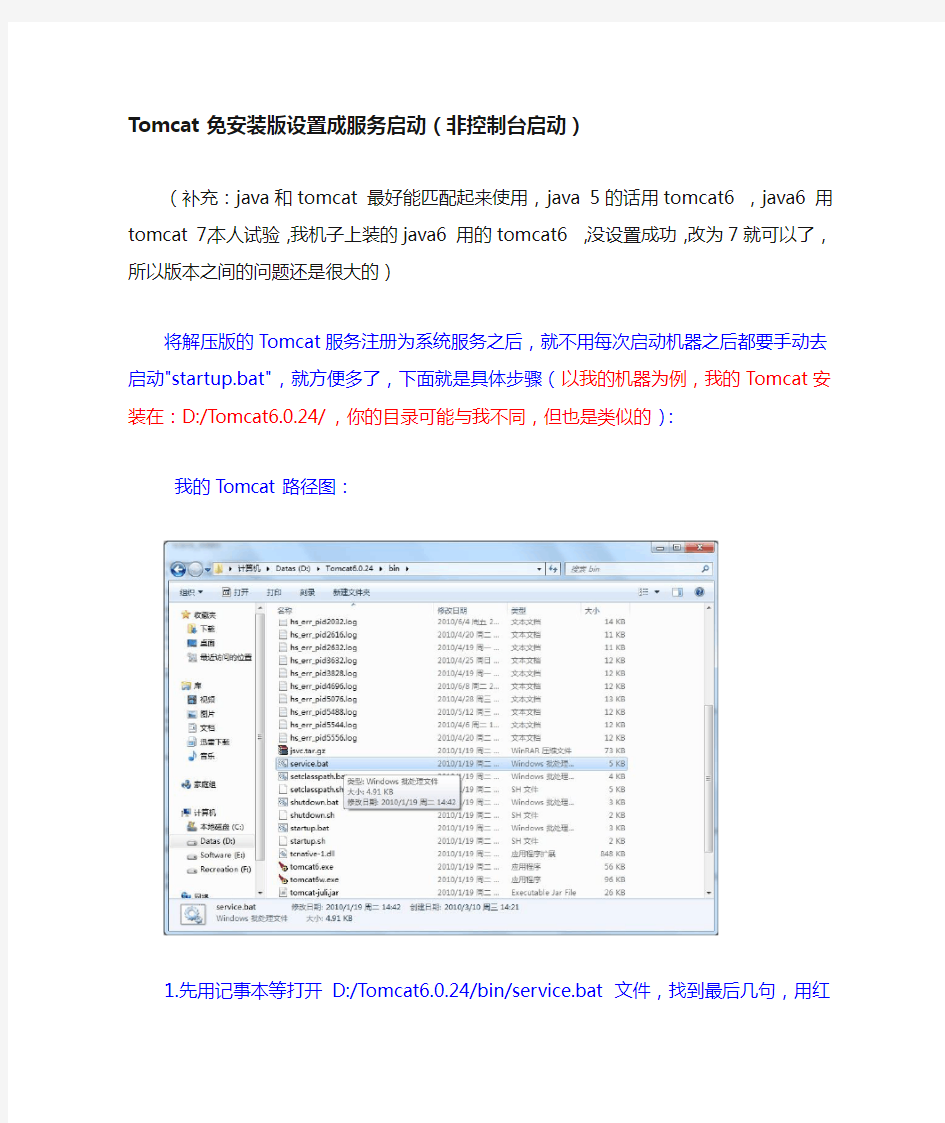
- 1、下载文档前请自行甄别文档内容的完整性,平台不提供额外的编辑、内容补充、找答案等附加服务。
- 2、"仅部分预览"的文档,不可在线预览部分如存在完整性等问题,可反馈申请退款(可完整预览的文档不适用该条件!)。
- 3、如文档侵犯您的权益,请联系客服反馈,我们会尽快为您处理(人工客服工作时间:9:00-18:30)。
Tomcat免安装版设置成服务启动(非控制台启动)
(补充:java和tomcat 最好能匹配起来使用,java 5的话用tomcat6 ,java6 用tomcat 7,本人试验,我机子上装的java6 用的tomcat6 ,没设置成功,改为7就可以了,所以版本之间的问题还是很大的)
将解压版的Tomcat服务注册为系统服务之后,就不用每次启动机器之后都要手动去启动"startup.bat",就方便多了,下面就是具体步骤(以我的机器为例,我的Tomcat安装在:D:/Tomcat6.0.24/,你的目录可能与我不同,但也是类似的):
我的Tomcat路径图:
1.先用记事本等打开D:/Tomcat6.0.24/bin/service.bat 文件,找到最后几句,用红色标记的部分,在这句的最后加上参数:--Startup=auto ,前面要有空格!
2.加好之后下面是这样子的,然后保存对service.bat文件的修改。
3.保存完毕后,新打开一个DOS窗口,直接将这个修改后的service.bat文件拖动到DOS窗体内,就不用手动输入路径了,拖进去之后,按回车键,如果出现类似下图的提示界面,那么你就需要在系统环境变量中添加Tomcat的环境变量,如图:
4.如果出现以上提示,那么请按照以下的步骤执行,设置环境变量“CATALINA_HOME”,值是你的T omcat的主目录,我的就是D:/Tomcat6.0.24 .:
5.设置好Tomcat的环境变量之后,重新打开一个DOS窗口,因为DOS读取环境变量只以运行时为准,因此修改了系统环境变量需要重新打开。然后再次将service.bat文件拖动到DOS窗口中,按回车键,如果你前面没有配置错误的话,这时应该出先下图的提示:
此时表明你前面的配置都正确,就剩下最后一步了!
6.在DOS窗口中进入到D:/Tomcat6.0.24/bin 目录下(service.bat文件在该目录下),然后输入命令:service.bat install Tomcat6 然后回车执行,会出现如图所示界面,那么你就完成了将Tomcat服务注册为系统服务了:
7.打开Windows系统服务,可以看见已经安注册好的T omcat服务,如图:
